Enten du bare begynner å bruke WhatsApp eller er en år lang narkoman, savner du sannsynligvis noen få av disse nyttige, skjulte funksjonene.
1. Formater meldingstekst på forespørsel

", " modalTemplate ":" {{content}} ", " setContentOnInit ": false} '>
WhatsApp lar deg modige, kursivisere eller slå gjennom tekst på fluen. For å gjøre dette må du legge til et par spesialtegn før og etter hva det er du vil formatere.
Til fet skrift i WhatsApp, bruk en stjerne (* fet *); kursiv tekst med et understreke (_italicize_); Lag strekketext med tildes (~ gjennomstrengende ~).
2. Stjør en melding
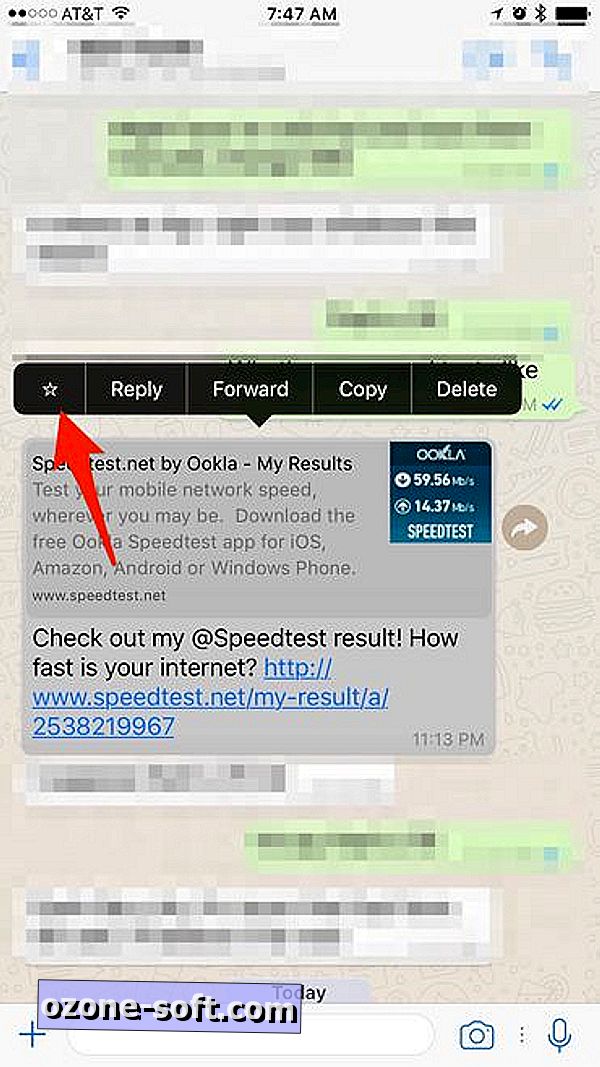
", " modalTemplate ":" {{content}} ", " setContentOnInit ": false} '>
Å skape en melding skaper en praktisk måte å gå tilbake til et telefonnummer, adresse eller artikkel lenke en venn sendte deg. Trykk lenge på meldingen, og trykk på Star-ikonet.
Hvis du vil vise dine stjernemerkede meldinger, velger du kategorien Star i bunnen av skjermen på iOS. Android-brukere må trykke på menyknappen og deretter stjernemerkede meldinger.
3. Hvem snakker du mest?
Er du nysgjerrig på hvem din BFF er på WhatsApp? Hvis du har en iPhone, er det lett å finne ut.
Gå til Innstillinger > Data og lagringsbruk > Lagre bruk . En liste over kontakter vil fylle ut, i rekkefølge av hvem som bruker mest lagringsplass på telefonen din. Trykk på hver kontakt for å vise mer detaljert statistikk, for eksempel antall meldinger som utveksles, bilder og GIF-er.
Android-brukere kan gå til Innstillinger > Chat > Chathistorikk > E-post Chat for å vise samme info. Takk til CNET-leseren CherryC22 for tipset.
4. Få meldingsdetaljer
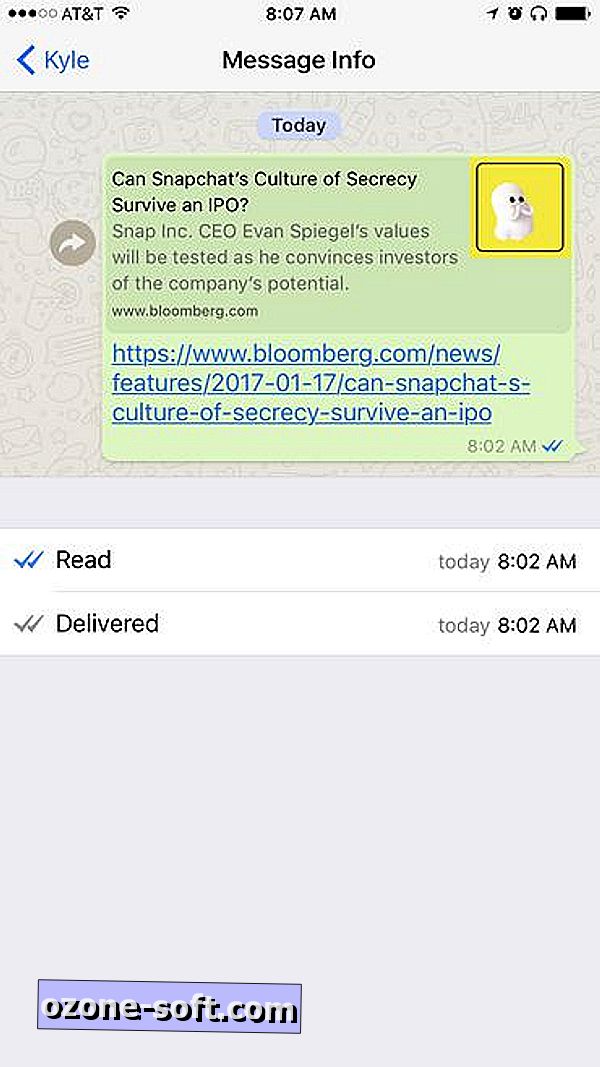
", " modalTemplate ":" {{content}} ", " setContentOnInit ": false} '>
Noen gang lurt på hvor lenge en melding ble levert eller lest? Sveip til venstre på en melding du sendte for å se denne statistikken på iPhone. Android-brukere kan trykke lenge på en melding, og deretter trykke på "info" -ikonet øverst på skjermen.
5. Slå av en samtale
Når du går inn i en film eller et møte, bruker du WhatsApps stumfunksjon til å stille en chattig gruppe samtale eller en venn som ikke får hinten du er opptatt av.
Android-brukere kan trykke lenge på en samtale, og deretter trykke på ikonet for krysset høyttaler øverst på skjermen. iPhone-brukere må åpne en samtale, og deretter trykke på kontakt- eller gruppens navn øverst på skjermen, etterfulgt av Mute .
WhatsApp gir muligheten til å dempe en samtale fra 8 timer til 1 år, noe som virker litt som overkill.
6. Skjul sist sett status
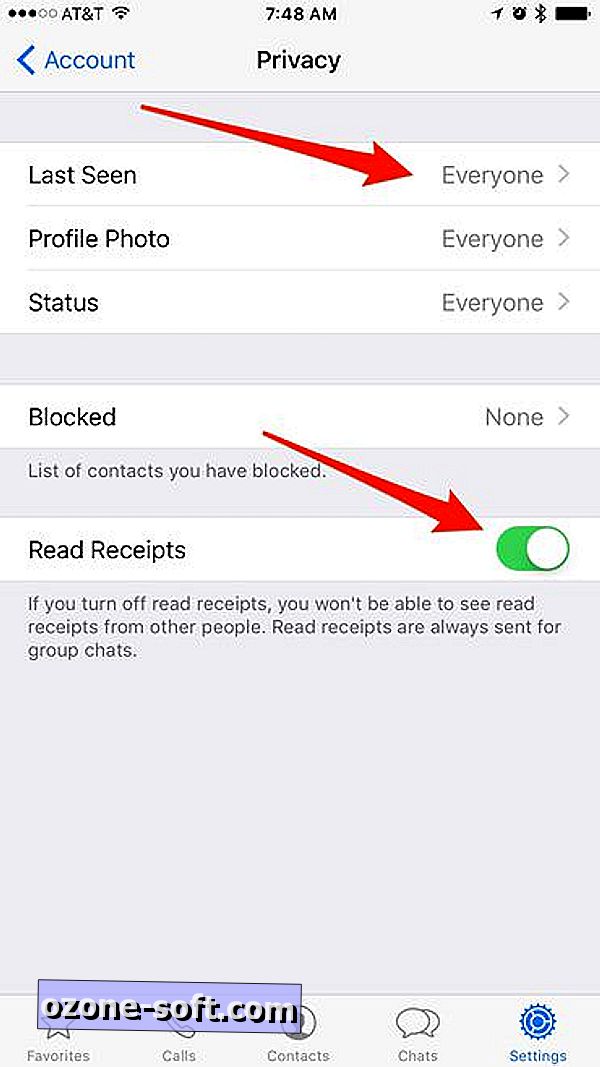
", " modalTemplate ":" {{content}} ", " setContentOnInit ": false} '>
Ønsker du ikke venner eller tilfeldige kontakter å kjenne din "siste sett" tid? Åpne innstillinger > Konto > Personvern > Sist sett .
WhatsApp gir tre alternativer: Alle, Mine kontakter, Ingen.
7. Deaktiver lese kvitteringer
Går et skritt videre, du kan deaktivere lese kvitteringer i WhatsApp. Dette forhindrer andre brukere i å vite at du har lest en melding.
Åpne innstillinger > Konto > Personvern og fjern merket i boksen ved siden av Les kvitteringer .
Merk: Hvis du slår av denne funksjonen, forhindrer du også at du ser når en venn har lest meldingen. Gruppe Chats vil likevel bruke lese kvitteringer.
8. Ikke lagre bilder, videoer som standard
Hvis du heller ikke vil ha WhatsApp som lagrer hvert bilde og video du mottar i kamerarullet ditt, tar opp plass og roterer dine egne bilder, deaktiverer du autosave.
På en iPhone åpner du Innstillinger > Chat og slår Lagre innkommende medier av .
Dette er en funksjon som tilsynelatende mangler fra Android.
9. Bruk WhatsApp på en datamaskin
Som vi har dekket før, kan du bruke WhatsApp fra en datamaskin med relativ letthet.
Kjernen i prosessen innebærer å velge WhatsApp Web i mobilappen, besøker web.whatsapp.com på datamaskinen, og skanner en QR-kode med telefonen.
For fullstendige instruksjoner, besøk dette innlegget.
10. Tilpassede varsler
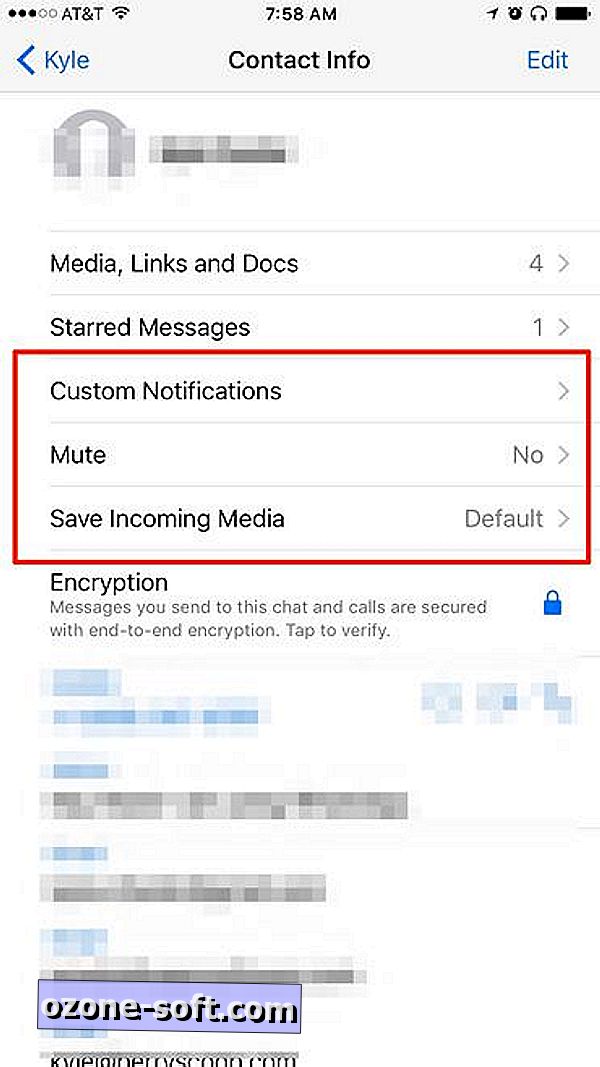
", " modalTemplate ":" {{content}} ", " setContentOnInit ": false} '>
I stedet for å ha samme varsellyd for hver innkommende melding, kan du angi egendefinerte varsler for individuelle kontakter. Hvis du gjør det, blir det lettere å vite hvem som har meldt deg uten å se på telefonen din.
Android-brukere bør trykke på menyikonet når de ser en chat-tråd, etterfulgt av Vis kontakt > egendefinerte varsler .
For de som bruker WhatsApp på en iPhone, trykk på kontaktens navn når du ser en chat-tråd, og deretter Custom Notifications .
11. Eksporter en samtale
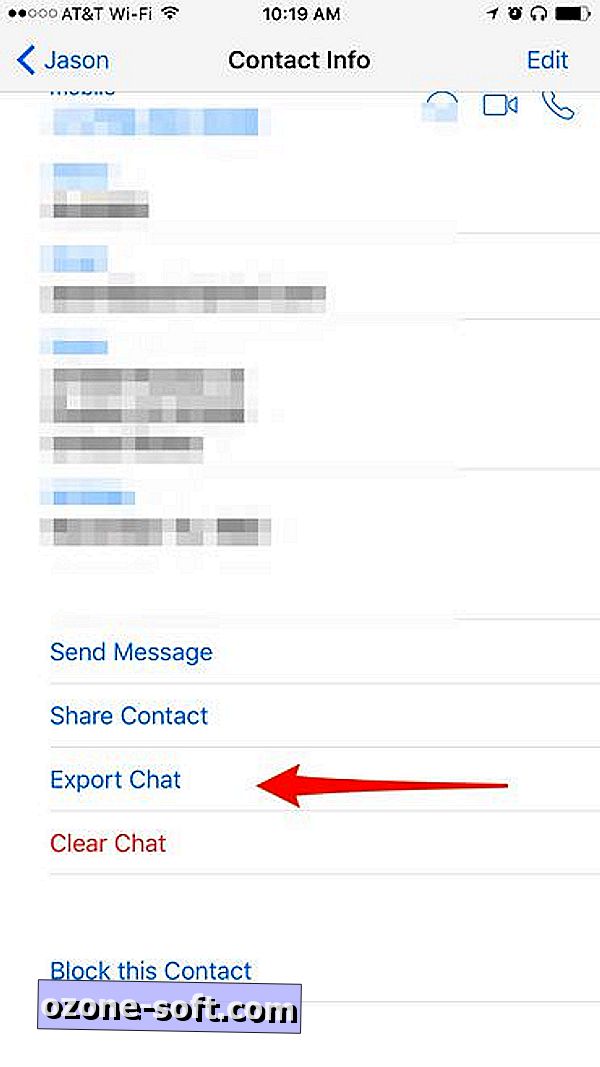
", " modalTemplate ":" {{content}} ", " setContentOnInit ": false} '>
Du kan eksportere en samtale hvis du trenger å lagre den. Når du viser en samtale, må Android-brukere trykke på menyknappen etterfulgt av Mer > E-post Chat .
På en iPhone innebærer prosessen å vise en chat-tråd, trykke på en kontakt øverst på skjermen, deretter ruller til bunnen av siden Kontaktinfo og velger Eksporter Chat .
Begge enhetene gir deg muligheten til å eksportere med eller uten medfølgende medier.

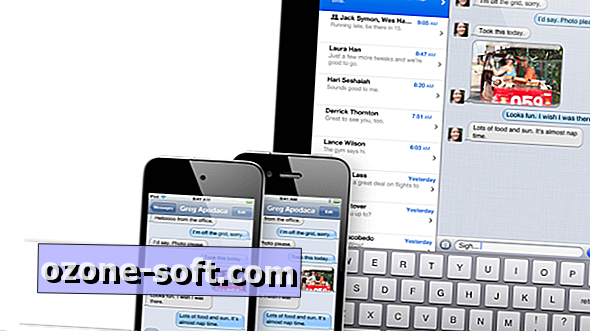











Legg Igjen Din Kommentar